Ինչպե՞ս հաշվել Outlook- ի To, Cc և Bcc դաշտերում ստացողների թիվը:
Ասենք, որ Դուք շատ ստացողներ եք ավելացնում Դեպի, Cc, եւ Bcc դաշտերը Outlook- ում կազմող էլփոստի մեջ, և այժմ ուզում եք հաշվել ստացողների ընդհանուր քանակը, ինչպե՞ս: Ստորև ներկայացված մեթոդը կներկայացնի VBA ՝ ստացողների ընդհանուր թիվը հաշվելու համար Դեպի, Cc, եւ Bcc ոլորտներում.
Հաշվեք VBA- ով To, Cc և Bcc դաշտերում ստացողների թիվը
Հաշվեք բոլոր հասցեատերերի ընդհանուր թիվը, որոնց ուղարկել եք նամակներ
Հեշտությամբ հաշվեք ստացված էլ-նամակների քանակը մեկ օրում / շաբաթում / ամսվա ընթացքում և զեկուցեք գծապատկերով
Outlook- ի համար Kutools- ը թողարկում է Վիճակագրության նոր առանձնահատկություն, որը կօգնի ձեզ հեշտությամբ հաշվել ստացվածը ըստ օրվա / շաբաթվա / ամսվա, հաշվել ընտրված էլ.փոստի քանակը, հաշվել բոլոր պանակների բոլոր տարրերի քանակը և այլն, և հաշվարկել արդյունքների հաշվարկի մեջ Գծապատկերներ, ինչպես ցույց է տրված հետևյալ նկարը
- Ավտոմատացնել էլ Auto CC / BCC, Ավտոմեքենաների փոխանցում կանոններով; ուղարկել Ավտոմատ պատասխան (Offoff Office) առանց փոխանակման սերվեր պահանջելու...
- Ստացեք նման հիշեցումներ Նախազգուշացում BCC- ի համար երբ պատասխանում եք բոլորին, երբ դուք BCC ցուցակում եք, և Հիշեցրեք հավելվածները բաց թողնելիս մոռացված հավելվածների համար...
- Բարելավել էլփոստի արդյունավետությունը Պատասխանել (Բոլորը) Հավելվածներով, Ավտոմատ ավելացրեք ողջույն կամ ամսաթիվ և ժամ ստորագրության կամ թեմայի մեջ, Պատասխանել բազմաթիվ էլ...
- Հեշտացնել էլփոստի ուղարկումը Վերհիշել նամակները, Կցման գործիքներ (Սեղմել բոլորը, ավտոմատ պահել բոլորը...), Հեռացնել կրկնօրինակները, եւ Արագ հաշվետվություն...
 Հաշվեք VBA- ով To, Cc և Bcc դաշտերում ստացողների թիվը
Հաշվեք VBA- ով To, Cc և Bcc դաշտերում ստացողների թիվը
Այս մեթոդը կներկայացնի VBA մակրո ՝ հաշվելու համար այն ստացողների ընդհանուր քանակը, որոնք դուք ավելացրել եք Դեպի, Cc, եւ Bcc դաշտերը ՝ կազմելով էլ. փոստ: Խնդրում ենք անել հետևյալը.
1. Կազմող էլփոստի հասցեատերերին ավելացնելուց հետո սեղմեք ալտ + F11 միաժամանակ ստեղներ ՝ Microsoft Visual Basic հավելվածների համար պատուհանը բացելու համար:
2: սեղմեք Տեղադրել > Մոդուլներ, ապա VBA կոդի տակ տեղադրեք բացման Մոդուլի պատուհանում:
VBA. Հաշվի՛ր բոլոր ստացողների թիվը
' Count all recipients in To, Cc, and Bcc fields
Sub Hurriedness()
If (Inspectors. Count > 0) Then Msg Box (ActiveInspector.CurrentItem.Recipients.ount) & " Recipients"
End Sub3. Սեղմեք F5 ստեղնը կամ սեղմել Վազում այս VBA- ն գործարկելու կոճակը:
Այժմ դուրս կգա երկխոսության տուփ և կցուցադրի, թե քանի հասցեատեր եք ավելացրել Դեպի, Cc, եւ Bcc ոլորտներում.

Նշումներ:
(1) Այս VBA կոդը կհաշվի շփման խումբը որպես մեկ ստացող.
(2) Այս VBA կոդը բազմիցս կհաշվի կրկնօրինակ ստացողներին: Օրինակ ՝ դուք երկուսում էլ նույն ստացողն եք ավելացրել Դեպի դաշտը եւ այլն Cc ներկայացված է, այս կոդը երկու անգամ կհաշվի այս ստացողներին:
(3) Ընդունողների ընդհանուր թիվը հաշվելու համար, բացառությամբ կրկնօրինակների, խորհուրդ ենք տալիս հեռացնել կրկնօրինակ հասցեատերերին Kutools- ի հետ Outlook- ի համար Կրկնվող անուններ հատկություն ՝ նախքան VBA կոդը գործարկելը:
Մեկ կտտոցով հեռացրեք բոլոր կրկնօրինակ ստացողները Outlook- ի To / Cc / Bcc դաշտերից
Երբեմն, Outlook- ում էլ-նամակ կազմելիս կարող եք ավելացնել շատ հասցեատերերի, և կրկնօրինակ ստացողները, ամենայն հավանականությամբ, դուրս կգան To / Cc / Bcc դաշտերում: Outlook- ի Կրկնվող անունների հատկության համար Kutools- ի միջոցով դուք կարող եք արագ հեռացնել ցանկացած կրկնօրինակ ստացողների `իր To ներկայացրածի, Cc դաշտի և Bcc դաշտերից` կազմելով էլ. Փոստ: Տես ստորև նկարը
 Հաշվեք բոլոր հասցեատերերի ընդհանուր թիվը, որոնց ուղարկել եք նամակներ
Հաշվեք բոլոր հասցեատերերի ընդհանուր թիվը, որոնց ուղարկել եք նամակներ
Վերը նշված մեթոդը կհաշվի բոլոր ստացողների ընդհանուր թիվը, որին դուք կուղարկեք Outlook- ում ներկայումս կազմող էլ.փոստում: Բայց այս մեթոդը կներկայացնի Kutools Outlook- ի համար Ավելացնել խմբին եւ այլն Հաշվել (Կոնտակտային խումբ) հնարավորությունը ՝ օգնելու ձեզ Ուղարկված նյութերի պանակում հաշվել բոլոր հասցեատերերի ընդհանուր թիվը, որոնց ուղարկել եք նամակներ: Խնդրում ենք անել հետևյալը.
Outlook- ի համար նախատեսված գործիքներUltimate Outlook գործիքակազմ՝ ավելի քան 100 հարմար գործիքներով: Փորձեք այն ԱՆՎՃԱՐ 60 օր, առանց սահմանափակումների, առանց անհանգստության: Կարդալ ավելին... Սկսեք անվճար փորձարկումը հիմա:
1. Մեջ փոստ դիտել, խնդրում ենք սեղմել Գլխավոր > Նոր Ապրանքներ > Ավելի շատ իրեր > Կոնտակտային խումբ ստեղծել նոր կոնտակտային խումբ:
2. Կոնտակտային խմբի նոր բացման պատուհանում խնդրում ենք անվանման մեջ նշել նոր կապի խումբը Անուն տուփը, ապա կտտացրեք Կոնտակտային խումբ > Փրկել և փակել, Տեսեք,
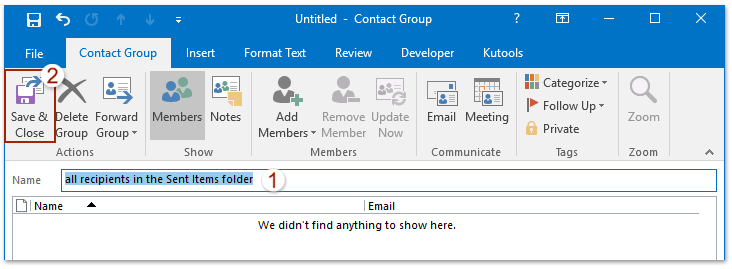
3. Սեղմեք ՝ Ուղարկված իրերի պանակը բացելու համար, Ուղարկված իրերի պանակում ընտրեք բոլոր էլ-նամակները, ապա կտտացրեք Կուտոլս > Ավելացնել խմբին, Տեսեք,

4. Բացելով Ավելացնել ստացողներ կապի խմբերին երկխոսության պատուհանում, խնդրում ենք ստուգել ստացողներին միայն այստեղ Ստացողներ ցուցակի տուփ, ստուգեք վերը նշված ձեր ստեղծած նոր կոնտակտային խումբը Կոնտակտային խմբեր ցուցակի տուփը և սեղմել OK կոճակը:

Նշում: Ավելացնել ստացողներ կապի խմբերին երկխոսության պատուհանում, դուք կարող եք հեշտությամբ ստուգել բոլոր ստացողներին միայն հետևյալով (1) աջ սեղմելով ցանկացած էլ-նամակի վրա և ընտրելով Հանել Բոլոր համատեքստային ընտրացանկից ՝ հաջորդը (2) աջ սեղմելով ցանկացած էլ-նամակի վրա և ընտրելով Ստուգեք բոլոր ստացողներին համատեքստային ընտրացանկից: Տե՛ս ստորև նկարված սքրինշոթերը.
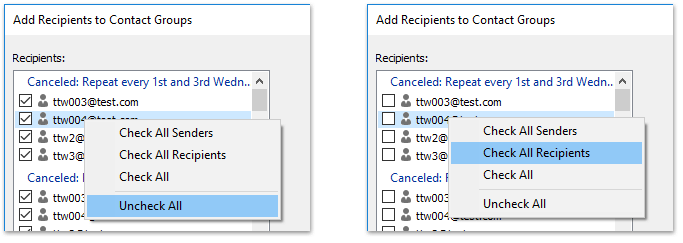
5. Անցեք Մարդկանց (կամ Կոնտակտների) տեսքին, կրկնակի կտտացրեք ՝ նոր կոնտակտների խումբը բացելու համար, ապա կտտացրեք Կուտոլս > Հաշվել, Տեսեք,
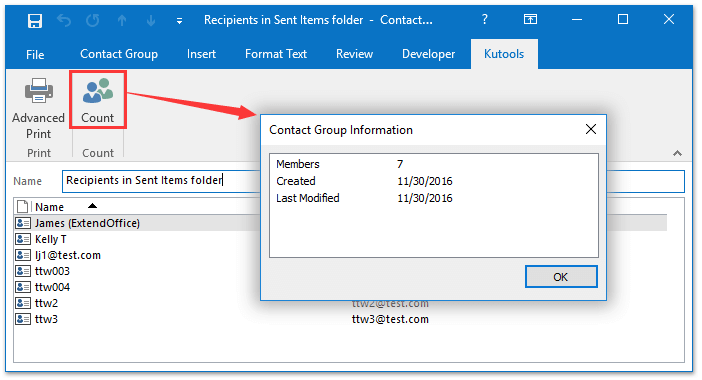
Եվ այդ ժամանակ դուք կստանաք բոլոր կապի բոլոր անդամների ընդհանուր թիվը նոր կոնտակտային խմբում, ինչպես ցույց է տրված վերևում նշված նկարը: Այլ կերպ ասած, Դուք հաշվել եք Ուղարկված նյութերի պանակի բոլոր ստացողների ընդհանուր թիվը:
Outlook- ի համար նախատեսված գործիքներSupercharge Outlook-ը 100-ից ավելի պարտադիր գործիքներով: Փորձարկեք այն ԱՆՎՃԱՐ 60 օր, առանց որևէ կապի: Կարդալ ավելին... Download Now!
Դեմո. Հաշվեք բոլոր ստացողների ընդհանուր թիվը, որոնց ուղարկել եք էլ. Նամակներ
ԱկնարկԱյս տեսանյութում Կուտոլս էջանիշը ավելացվում է կողմից Outlook- ի համար նախատեսված գործիքներ, Եթե դա ձեզ հարկավոր է, խնդրում ենք կտտացնել այստեղ ունենալ 60-օրյա անվճար փորձաշրջան առանց սահմանափակումների:
 Առնչվող հոդվածներ
Առնչվող հոդվածներ
Հաշվեք Outlook- ում ընտրված նամակների կցորդների ընդհանուր քանակը
Outlook- ում ուղարկողի կողմից ուղարկված էլ.փոստի քանակը հաշվեք
Գրասենյակի արտադրողականության լավագույն գործիքները
Outlook- ի համար նախատեսված գործիքներ - Ավելի քան 100 հզոր գործառույթ՝ ձեր Outlook-ը լիցքավորելու համար
🤖 AI Փոստի օգնական: Ակնթարթային պրոֆեսիոնալ նամակներ AI մոգությամբ. մեկ սեղմումով հանճարեղ պատասխաններ, կատարյալ հնչերանգներ, բազմալեզու վարպետություն: Փոխակերպեք էլ. փոստը առանց ջանքերի: ...
📧 Email ավտոմատացում: Գրասենյակից դուրս (հասանելի է POP-ի և IMAP-ի համար) / Ժամանակացույց ուղարկել նամակներ / Ավտոմատ CC/BCC էլփոստ ուղարկելիս կանոններով / Ավտոմատ փոխանցում (Ընդլայնված կանոններ) / Ավտոմատ ավելացնել ողջույնները / Ավտոմատ կերպով բաժանել բազմասերիստացող նամակները առանձին հաղորդագրությունների ...
📨 էլեկտրոնային կառավարման: Հեշտությամբ հիշեք նամակները / Արգելափակել խարդախության նամակները ըստ առարկաների և այլոց / Deleteնջել կրկնօրինակ նամակները / Ընդլայնված որոնում / Համախմբել Թղթապանակները ...
📁 Հավելվածներ Pro: Խմբաքանակի պահպանում / Խմբաքանակի անջատում / Խմբաքանակային կոմպրես / Auto Save- ը / Ավտոմատ անջատում / Ավտոմատ սեղմում ...
🌟 Ինտերֆեյս Magic: 😊Ավելի գեղեցիկ և զով էմոջիներ / Բարձրացրեք ձեր Outlook-ի արտադրողականությունը ներդիրներով դիտումների միջոցով / Նվազագույնի հասցնել Outlook-ը փակելու փոխարեն ...
???? Մեկ սեղմումով Հրաշքներ: Պատասխանել բոլորին մուտքային հավելվածներով / Հակաֆիշինգի էլ. նամակներ / 🕘Ցուցադրել ուղարկողի ժամային գոտին ...
👩🏼🤝👩🏻 Կոնտակտներ և օրացույց: Խմբաքանակի ավելացրեք կոնտակտներ ընտրված էլ / Կոնտակտային խումբը բաժանեք առանձին խմբերի / Հեռացնել ծննդյան հիշեցումները ...
Over 100 Նկարագրություն Սպասեք ձեր հետազոտությանը: Սեղմեք այստեղ՝ ավելին բացահայտելու համար:



